USB 连接环境中的软件安装 (MF8580Cdw/MF8550Cdn/MF8280Cw/MF8250Cn/MF8230Cn/MF8210Cn)
最近更新 : 05-Jun-2013
发行编号 : 8201871900
解决方法
安装软件以使用本机。
根据不同的连接方法或系统环境,安装方法也不同。
* 如果处于 IPv6 环境,则可能无法使用以下安装步骤安装 MF 驱动程序。
* 请注意,在 IPv6 环境中无法使用扫描功能。
有2种驱动程序安装方法。您可以选择 [简易安装] 或 [自定义安装]。
选择 [简易安装] 可轻松快速完成安装。选择 [自定义安装] 可安装以下应用程序和手册。
使用 [简易安装] 进行安装(对于 Windows)
1. 将用户软件 CD-ROM 插入计算机的光驱。
注释
2. 输入“D:\MInst.exe”,然后单击 [确定]。
- Windows Vista/7/Server 2008
1. 在[开始]菜单下的[开始搜索]或[搜索程序和文件]中输入“D:\MInst.exe”。
2. 输入“D:\MInst.exe”,然后单击 [确定]。
* 本手册中 CD-ROM 驱动器名显示为“D:”。根据使用的计算机,CD-ROM 驱动器名可能有所不同。
注释
Windows Server 2003/Server 2008/Server 2012
注释
在 Windows Server 2003/Server 2008/Server 2012 中,不会安装 MF Toolbox。进到步骤 11。
10. 显示以下屏幕时,请阅读显示的信息,单击 [接受] 或 [不接受],然后单击 [下一步]。
注释
将安装 Product Extended Survey Program(用来调查使用状态的程序)。
Product Extended Survey Program 程序用来向 Canon 发送本机使用的相关信息,每月一次,持续十年。不会发送任何其他信息,包括个人信息。
- 也可以卸载 Product Extended Survey Program。
11. 确认已选择了 [安装] 下的应用程序 [

],然后单击 [下一步]。
(1) 选中 [立即重新启动计算机(推荐)] 复选框。
(2) 单击 [重新启动]。
使用 [自定义安装] 进行安装(对于 Windows)
1. 将用户软件 CD-ROM 插入计算机的光驱。
注释
2. 输入“D:\MInst.exe”,然后单击 [确定]。
- Windows Vista/7/Server 2008
1. 在[开始]菜单下的[开始搜索]或[搜索程序和文件]中输入“D:\MInst.exe”。
2. 输入“D:\MInst.exe”,然后单击 [确定]。
* 本手册中 CD-ROM 驱动器名显示为“D:”。根据使用的计算机,CD-ROM 驱动器名可能有所不同。
注释
Windows Server 2003/Server 2008/Server 2012:
4. 选择要安装的应用程序旁的复选框并单击 [安装]。
注释
在以下情形下,不会安装 MF Toolbox。进到步骤 11。
- 如果使用的是 Windows Server 2003/Server 2008/Server 2012
- 如果在步骤 4 中清除了 [MF Toolbox] 的复选框
显示用于指定 MF Toolbox 安装位置和添加启动菜单位置的屏幕。
在各自屏幕中指定设置,然后单击 [下一步]。单击显示屏幕中的 [开始]。
10. 显示以下屏幕时,请阅读显示的信息,单击 [接受] 或 [不接受],然后单击 [下一步]。
注释
将安装 Product Extended Survey Program(用来调查使用状态的程序)。
Product Extended Survey Program 程序用来向 Canon 发送本机使用的相关信息,每月一次,持续十年。不会发送任何其他信息,包括个人信息。
- 也可以卸载 Product Extended Survey Program。
11. 确认已选择了 [安装] 下的应用程序 [

],然后单击 [下一步]。
(1) 选中 [立即重新启动计算机(推荐)] 复选框。
(2) 单击 [重新启动]。
显示该屏幕时,取出 CD-ROM。
- 连接平端 (a) 到计算机的 USB 端口。
- 连接方端 (b) 到本机的 USB 端口。
检查MF驱动程序、MF Toolbox和电子手册已正确安装。
检查所安装的应用程序是否显示以下图标。
注释
根据操作系统,各个驱动程序的图标可能会分别显示或仅显示代表图标。
| 软件 |
位置 |
图标 |
| 打印机驱动程序 |
[打印机和传真]、[打印机]或[设备和打印机]文件夹 |
 |
| 传真机驱动程序 |
[打印机和传真]、[打印机]或[设备和打印机]文件夹 |
 |
| 扫描仪驱动程序 |
[扫描仪和照相机]或[扫描仪和照相机属性]文件夹 |
 |
| MF Toolbox |
桌面 |
 |
| Network Scan Utility |
任务条 |
 |
| 电子手册 |
桌面 |
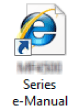 |
相关信息
谢谢,您的反馈将有助于我们改进网站。
单击这里返回主支持页面
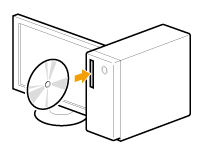
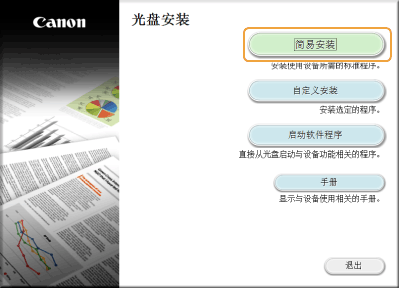
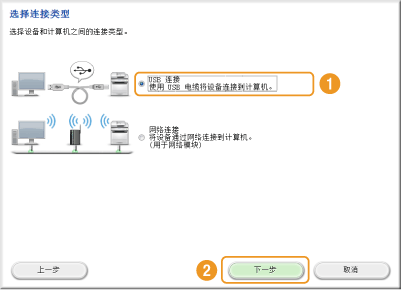
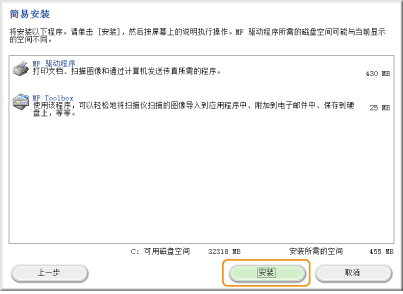

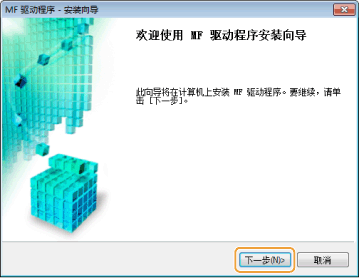
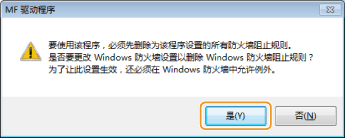
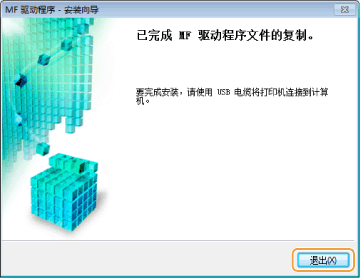
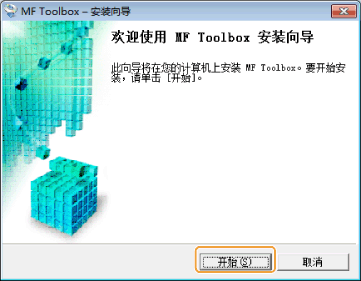
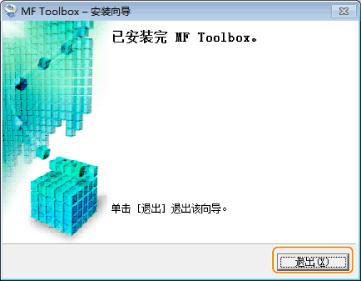
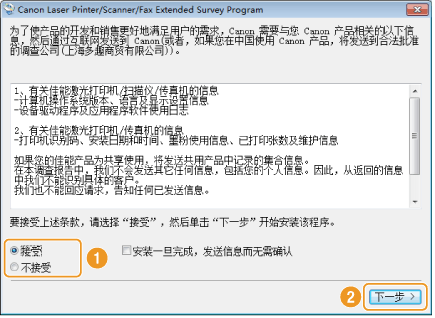
 ],然后单击 [下一步]。
],然后单击 [下一步]。
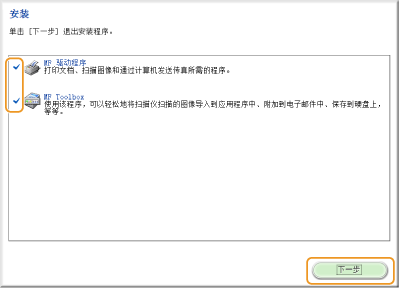
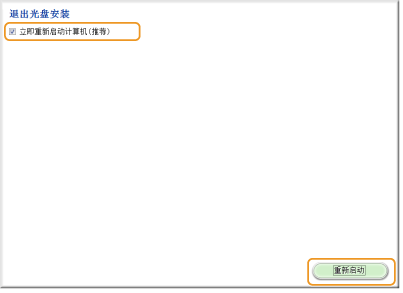
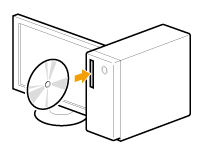
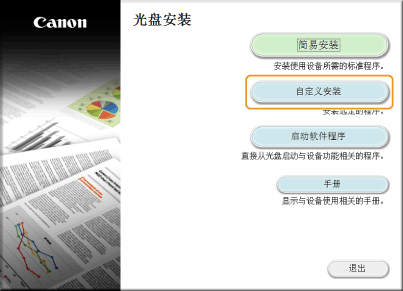
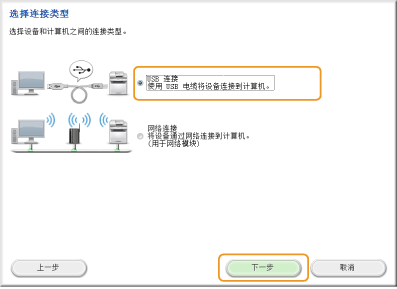
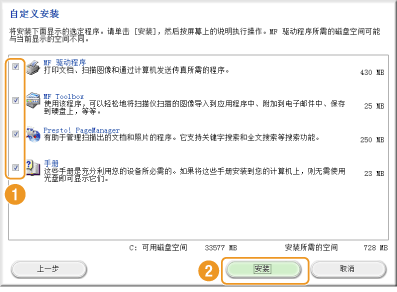
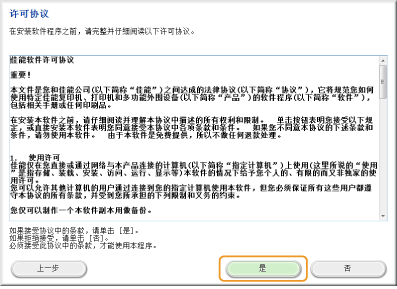
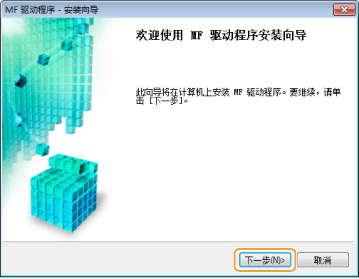
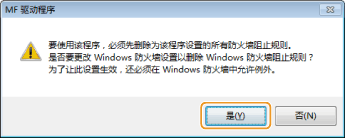
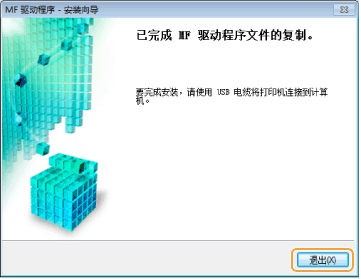
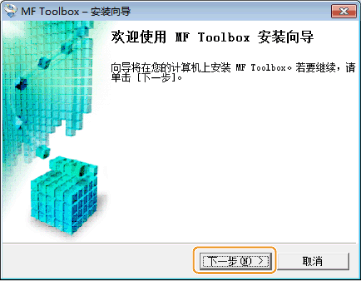
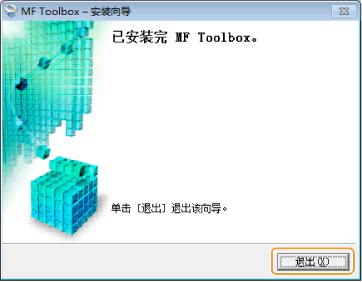
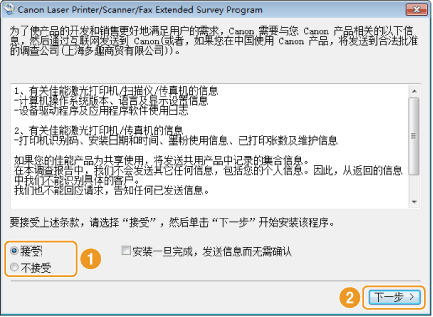
 ],然后单击 [下一步]。
],然后单击 [下一步]。
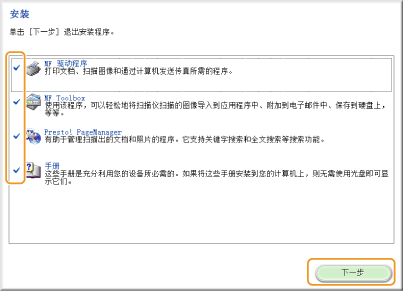
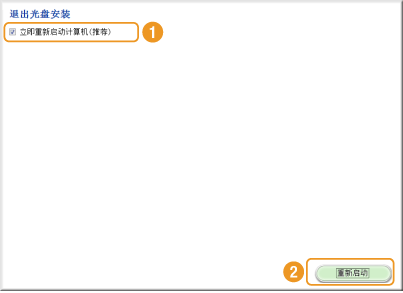
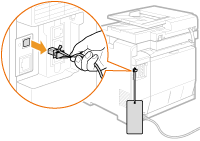
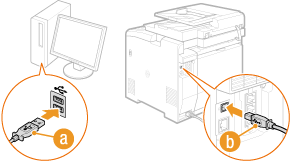





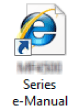


























































































 返回
返回
 打印
打印
 分享
分享








 京公网安备 11010502037877号
京公网安备 11010502037877号